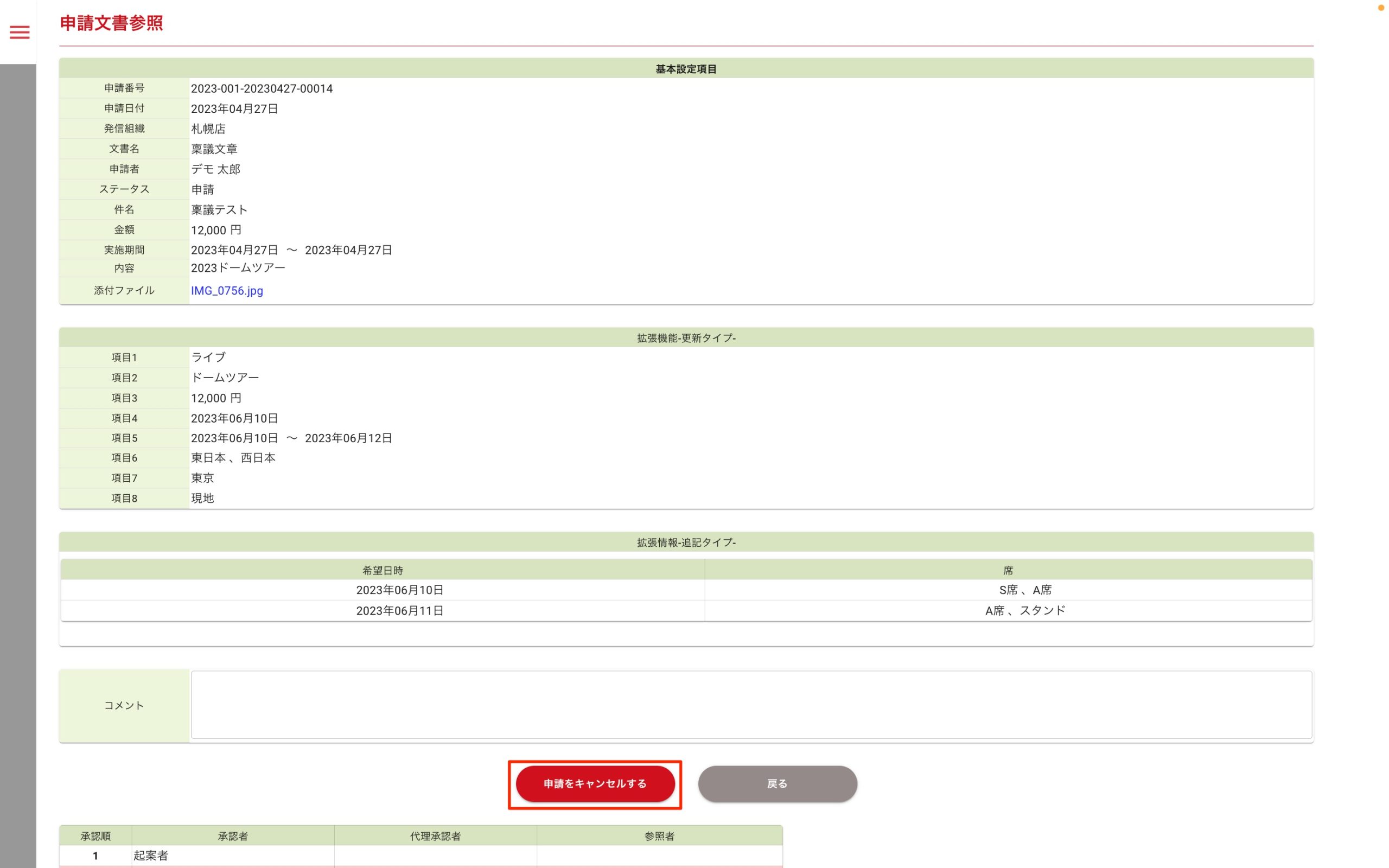概要
申請者が申請中の稟議文書を確認することが出来ます。
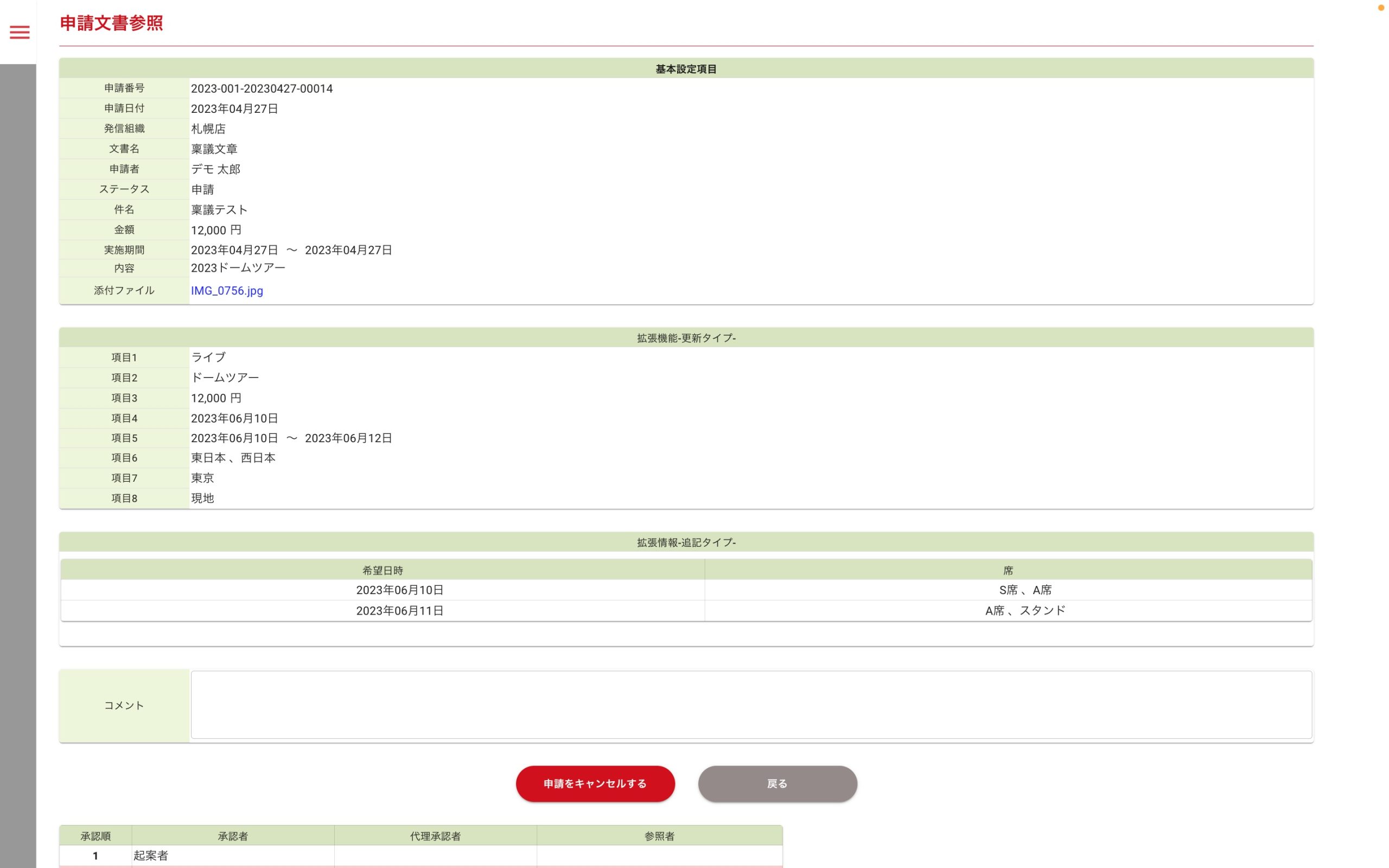
操作
メニューバー>稟議管理>稟議文書一覧>申請番号
項目説明
■基本設定項目>申請番号
対象文書の申請番号が表示されます。
■基本設定項目>申請日付
対象文書の申請日付が表示されます。
■基本設定項目>発信組織
対象文書の発信組織が表示されます。
■基本設定項目>文書名
対象文書の文書名が表示されます。
■基本設定項目>申請者
対象文書の申請者が表示されます。
■基本設定項目>件名
対象文書の件名が表示されます。
■基本設定項目>金額
対象文書の金額が表示されます。
■基本設定項目>実施期間
対象文書の実施期間が表示されます。
■基本設定項目>内容
対象文書の内容が表示されます。
■基本設定項目>添付ファイル
対象文書の添付ファイルが表示されます。
リンクをクリックするとダウンロードもしくは別タブで表示されます。

■更新タイプの拡張情報
申請する文書に更新タイプの拡張情報が設定されている場合、更新タイプの拡張情報欄が表示されます。

■更新タイプの拡張情報>文字列(1行)
対象文書で入力された文字列が表示されます。
■更新タイプの拡張情報>文字列(複数行)
対象文書で入力された文字列が表示されます。
■更新タイプの拡張情報>数値
対象文書で入力された数値が表示されます。
■更新タイプの拡張情報>日付
対象文書で入力された日付が表示されます。
■更新タイプの拡張情報>日付(範囲指定)
対象文書で入力された日付が表示されます。
■更新タイプの拡張情報>チェックボックス
対象文書でチェックされたチェックボックスの内容が表示されます。
■更新タイプの拡張情報>ラジオボタン
対象文書でチェックされたラジオボランの内容が表示されます。
■更新タイプの拡張情報>プルダウン
対象文書で選択されたプルダウンの内容が表示されます。
■追記タイプの拡張情報
申請する文書に追記タイプの拡張情報が設定されている場合、追記タイプの拡張情報欄が表示されます。

■追記タイプの拡張情報一覧>文字列(1行)
対象文書で入力された文字列が表示されます。
■追記タイプの拡張情報>文字列(複数行)
対象文書で入力された文字列が表示されます。
■追記タイプの拡張情報>数値
対象文書で入力された数値が表示されます。
■追記タイプの拡張情報>日付
対象文書で入力された日付が表示されます。
■追記タイプの拡張情報>日付(範囲指定)
対象文書で入力された日付が表示されます。
■追記タイプの拡張情報>チェックボックス
対象文書でチェックされたチェックボックスの内容が表示されます。
■追記タイプの拡張情報>ラジオボタン
対象文書でチェックされたラジオボランの内容が表示されます。
■追記タイプの拡張情報>プルダウン
対象文書で選択されたプルダウンの内容が表示されます。
■コメント
対象文書のコメントが表示されます。
■申請をキャンセルする(ボタン)
申請中の稟議文書をキャンセルし、削除します。
■戻る(ボタン)
稟議一覧画面へ遷移します。
申請ルート一覧表示項目説明
■申請ルート内容>承認順
申請ルートの承認順が表示されます。
■申請ルート内容>承認者
申請ルートの承認者が表示されます。
役職で設定されている場合に、対象の役職が設定されているスタッフがいない場合、役職名の後に「(該当者無し)」と赤字で表示します。
組織で設定されている場合に、対象の組織に所属しているスタッフがいない場合、組織名の後に「(該当者無し)」と赤字で表示します。
組織+役職で設定されている場合に、対象の組織に対象の役職が設定されているスタッフがいない場合、組織+役職名の後に「(該当者無し)」と赤字で表示します。
個人で設定されている場合にそのスタッフが退職している場合、スタッフ名の後に「(退職)」と赤字で表示します。
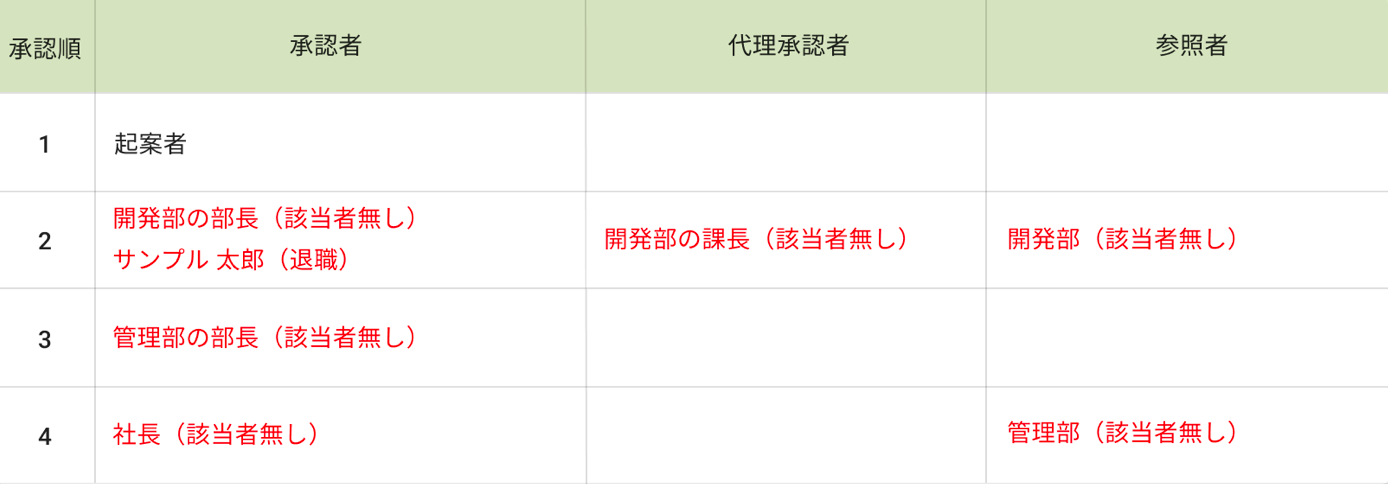
■申請ルート内容>代理承認者
申請ルートの代理承認者が表示されます。
役職で設定されている場合に、対象の役職が設定されているスタッフがいない場合、役職名の後に「(該当者無し)」と赤字で表示します。
組織で設定されている場合に、対象の組織に所属しているスタッフがいない場合、組織名の後に「(該当者無し)」と赤字で表示します。
組織+役職で設定されている場合に、対象の組織に対象の役職が設定されているスタッフがいない場合、組織+役職名の後に「(該当者無し)」と赤字で表示します。
個人で設定されている場合にそのスタッフが退職している場合、スタッフ名の後に「(退職)」と赤字で表示します。
■申請ルート内容>参照者
申請ルートの参照者が表示されます。
役職で設定されている場合に、対象の役職が設定されているスタッフがいない場合、役職名の後に「(該当者無し)」と赤字で表示します。
組織で設定されている場合に、対象の組織に所属しているスタッフがいない場合、組織名の後に「(該当者無し)」と赤字で表示します。
組織+役職で設定されている場合に、対象の組織に対象の役職が設定されているスタッフがいない場合、組織+役職名の後に「(該当者無し)」と赤字で表示します。
個人で設定されている場合にそのスタッフが退職している場合、スタッフ名の後に「(退職)」と赤字で表示します。

現在の承認順の行の背景色がピンク色で表示されます。
処理結果一覧表示項目説明
■処理結果>承認順
承認順が表示されます。
■処理結果>申請ルート承認者
承認順の承認者が表示されます。
■処理結果>処理日
承認・差戻された日付が表示されます。
■処理結果>承認者
承認順の申請、承認、差戻を行ったスタッフが表示されます。
■処理結果>処理
申請、承認、差戻が表示されます。
できること
申請した文書をキャンセルする
申請した文書をキャンセルする機能です。
操作方法
- 申請をキャンセルするをクリックする
※戻るをクリックすると申請内容が反映されたまま新規申請画面へ移動します。